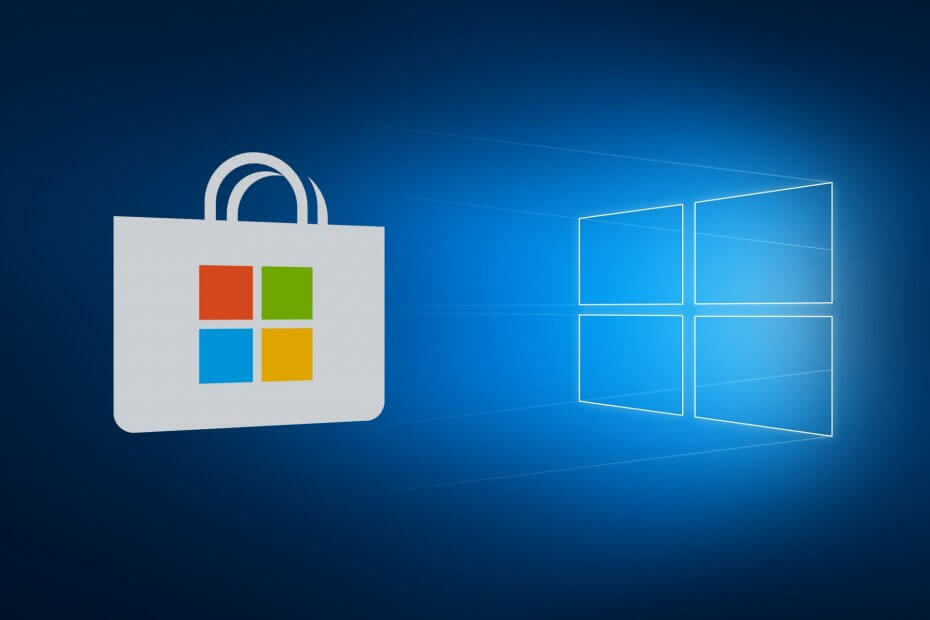레지스트리에서 값을 수정하여 이 오류 메시지를 수정하세요.
- 커널 모드 하드웨어 적용 스택 보호가 꺼져 있으며 BIOS 업데이트로 수정할 수 있습니다.
- 레지스트리에서 몇 가지 값을 조정하면 PC에서 이 문제를 해결할 수 있습니다.
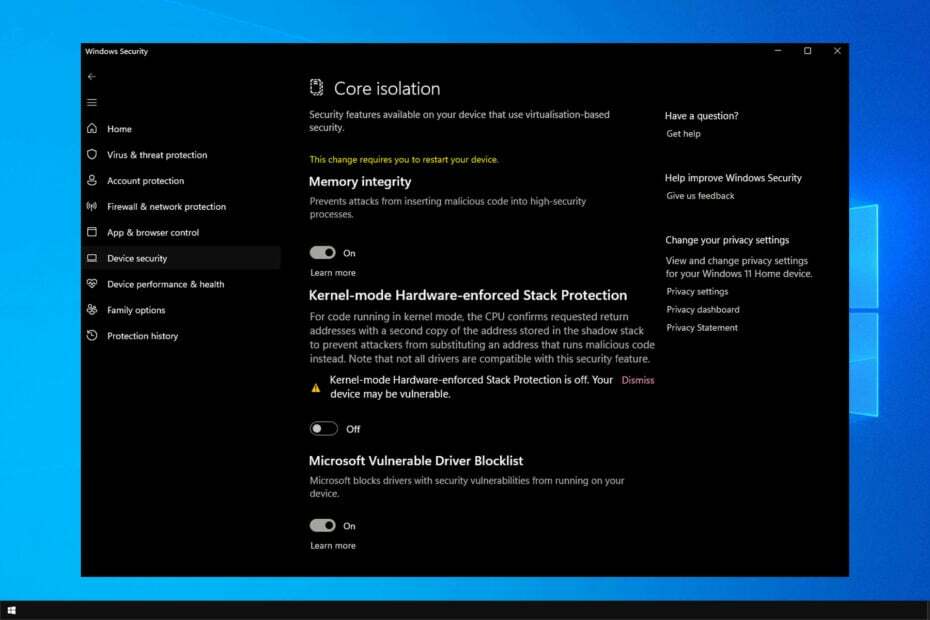
엑스다운로드 파일을 클릭하여 설치
- Fortect 다운로드 및 설치 당신의 PC에.
- 도구를 실행하고 스캔 시작
- 마우스 오른쪽 버튼으로 클릭 수리하다, 몇 분 안에 수정하십시오.
- 0 독자들은 이번 달 지금까지 이미 Fortect를 다운로드했습니다.
PC 보안이 최우선 순위여야 하지만 많은 사용자가 커널 모드 하드웨어 적용 스택 보호가 꺼져 있다는 메시지를 보고했습니다. 윈도우 디펜더.
이 메시지는 PC를 맬웨어 공격에 취약하게 만들 수 있으므로 가능한 한 빨리 이 문제를 해결해야 합니다.
운 좋게도 이 문제를 해결할 수 있는 방법이 있으며 오늘 가이드에서는 이 문제를 해결하는 가장 좋은 방법을 알려드리겠습니다.
커널 모드 하드웨어 적용 스택 보호란 무엇입니까?
이 기능은 로컬 보안 기관 보호와 연결되어 있으며 로그인 자격 증명 또는 암호화 키와 같은 중요한 정보를 보호하도록 설계되었습니다.
이 기능을 사용하여 컴퓨터는 신뢰할 수 없는 코드가 커널 모드에서 실행되는 것을 차단하고 PC를 안전하게 보호합니다.
커널 모드 하드웨어 적용 스택 보호가 꺼짐 오류를 수정하려면 어떻게 해야 합니까?
이 문제를 해결하기 전에 다음을 수행할 수 있습니다.
- BIOS 업데이트 – 다음과 같이 제안합니다. BIOS 업데이트. 이 오류를 수정하려면 CET(Control-flow Enforcement Technology)를 지원하는 BIOS가 있어야 합니다.
1. 레지스트리 수정
- 누르다 윈도우 키 + 아르 자형 입력 등록. 누르다 입력하다.
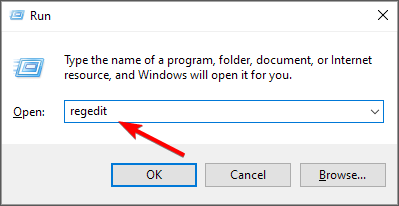
- 레지스트리 편집기가 열리면 다음 경로로 이동합니다.
HKEY_LOCAL_MACHINE\SYSTEM\CurrentControlSet\Control\Session Manager\메모리 관리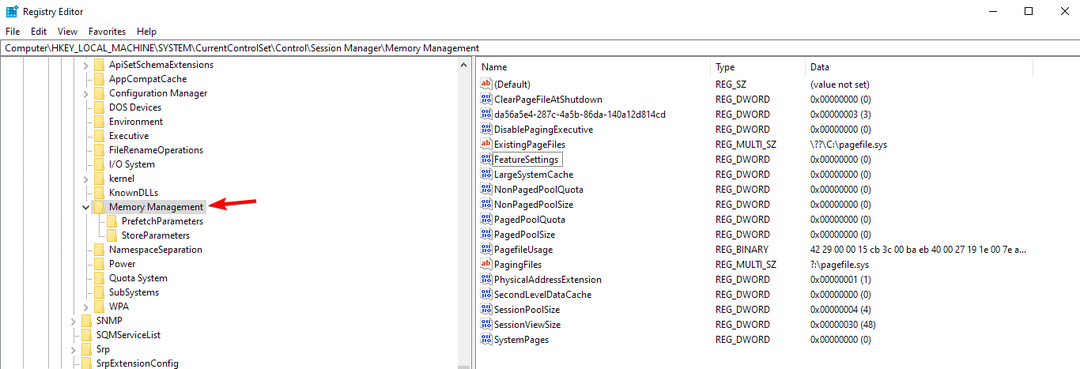
- 오른쪽 창에서 다음을 찾습니다. 기능 설정 재정의 더블 클릭합니다.
- 사용할 수 없는 경우 오른쪽 창을 마우스 오른쪽 버튼으로 클릭하고 새로운을 선택한 다음 DWORD(32비트 값). 새 값의 이름 지정 기능 설정 재정의 더블 클릭합니다.

- 이제 변경 값 데이터 에게 9 변경 사항을 저장합니다.
- 닫다 레지스트리 편집기 그리고 PC를 다시 시작합니다.
이제 KSHSP가 활성화됩니다. 그렇지 않은 경우 다음을 수행하십시오.
- 검색을 열고 입력 cmd. 이제 선택 관리자 권한으로 실행 시작한다 명령 프롬프트.
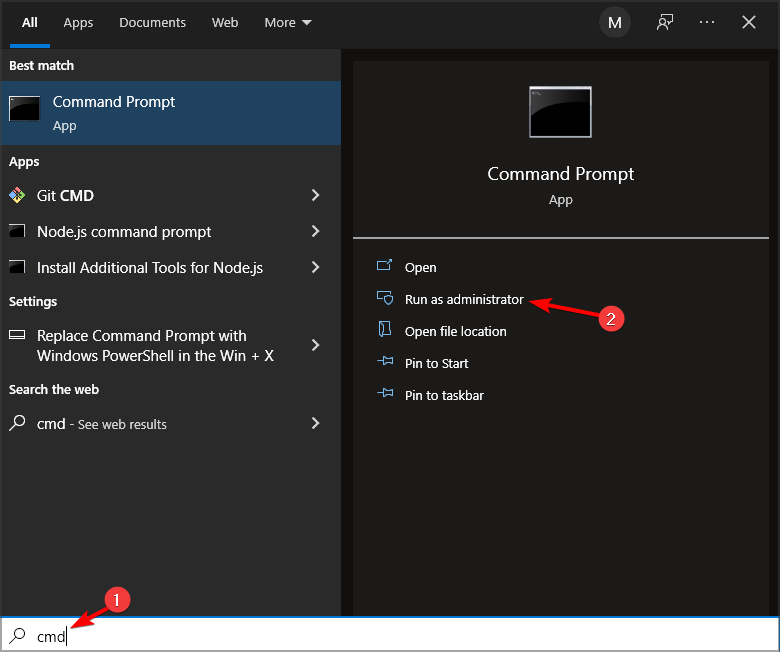
- 다음 명령을 입력합니다.
bcdedit /set {current} nx AlwaysOn
- 그런 다음 이 기능을 활성화해야 합니다.
이 솔루션을 사용하려면 CET를 지원하는 BIOS 버전을 설치해야 합니다.
2. GameGuard 및 기타 치트 방지 소프트웨어 제거
- 누르다 윈도우 키 + 엑스 그리고 선택 앱 및 기능.
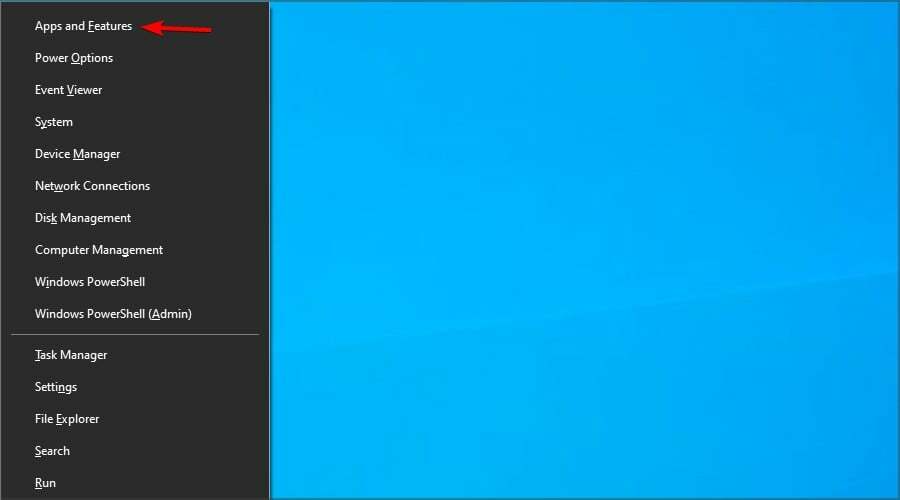
- 제거할 소프트웨어를 찾아 다음을 클릭합니다. 제거 단추.

- 화면의 지시에 따라 프로세스를 완료하십시오.
사용자에 따르면 문제는 게임가드 함께 제공되는 소프트웨어 판타지 스타 온라인 2. 게임을 제거하면 문제가 사라집니다.
다른 치트 방지 응용 프로그램이 이 문제를 일으킬 수 있음을 명심하십시오. 사용자가 신고했습니다. 발로란트 그리고 전위, 그러나 게임을 제거한 후 문제가 사라졌습니다.
- 수정: Windows 보안 보호 기록 누락
- Xerces-c_3_2.dll 누락 오류: 해결 방법
- Docagent.dll: 모든 오류를 다운로드하고 고치는 방법
- Glib-2-vs11.dll 찾을 수 없음: 다시 수정하거나 다운로드하는 방법
3. BIOS에서 가상화 활성화
- PC를 다시 시작하고 계속 누르십시오. F2 또는 델 에게 BIOS에 액세스.
- BIOS로 들어가면 CPU 오버클럭킹.
- 선택하다 고급 CPU 설정 활성화 SVM.
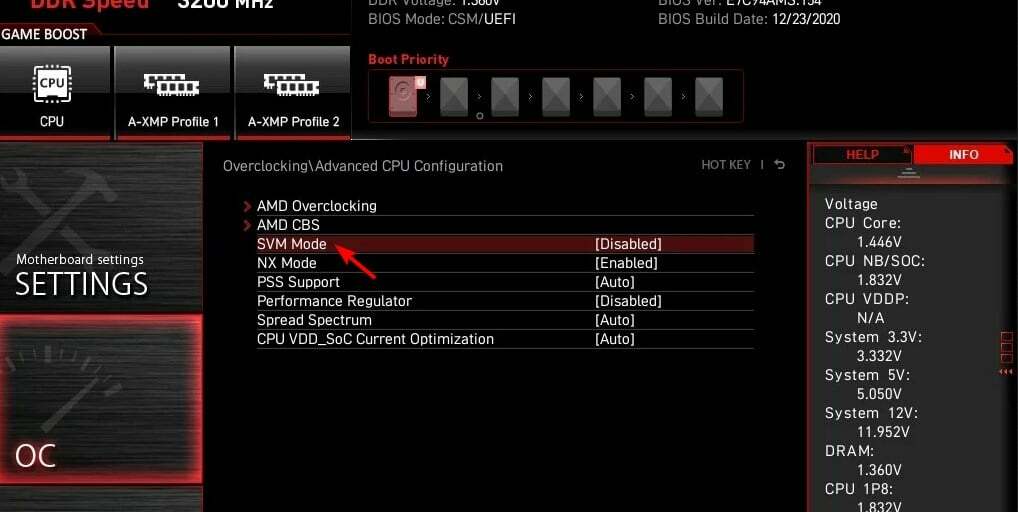
- Windows로 돌아가서 Core Isolation 설정에서 이 기능을 활성화할 수 있습니다.
4. 전체 업그레이드 수행
이 방법은 파일이나 소프트웨어를 삭제할 수 있으므로 사용하기 전에 백업을 만드십시오.
ISO 파일 다운로드
- 방문하다 Windows 10 다운로드 페이지이자형.
- 클릭 지금 다운로드 ~에 Windows 10 설치 미디어 만들기 부분.
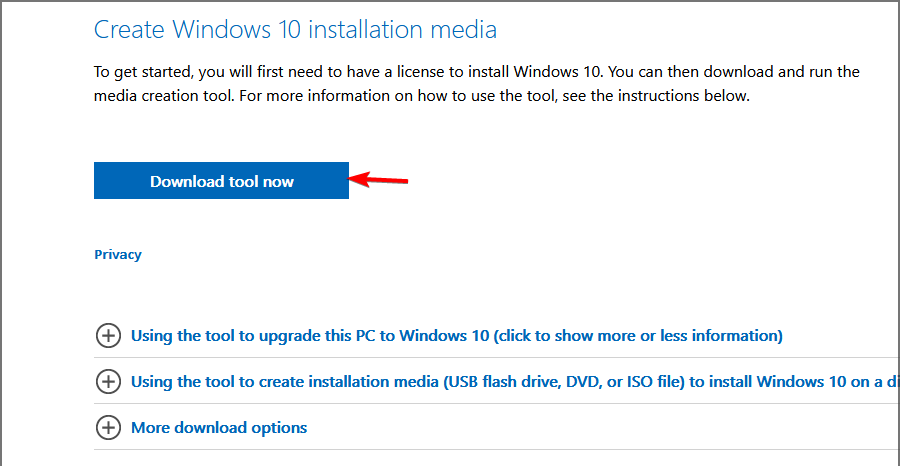
- 소프트웨어가 다운로드되면 실행하십시오.
- 서비스 약관에 동의합니다.
- 선택 다른 PC용 설치 미디어(USB 플래시 드라이브, DVD 또는 ISO 파일) 생성 그리고 클릭 다음.
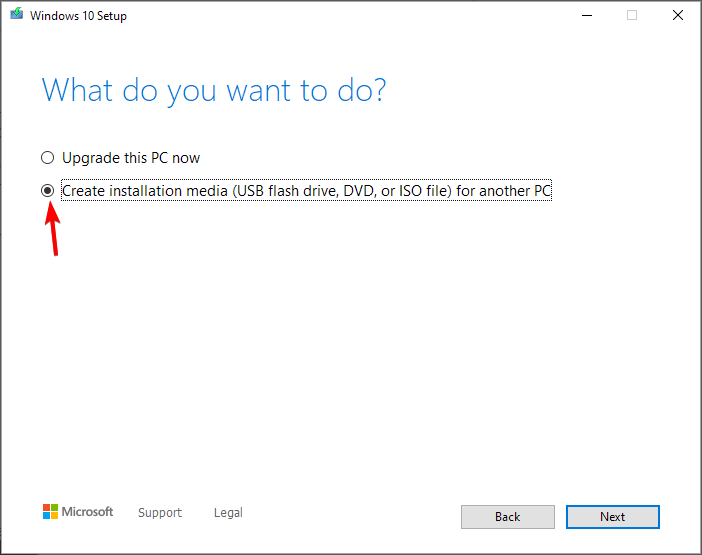
- 설정이 아키텍처 및 언어와 일치하는지 확인하고 클릭 다음.
- 선택 ISO 파일 그리고 클릭 다음.
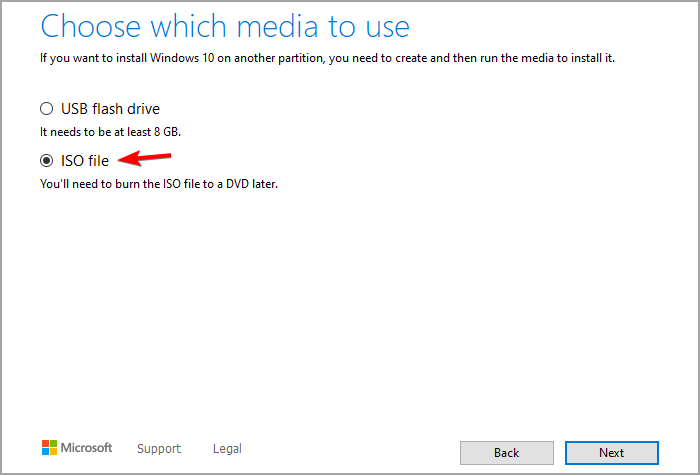
- 저장 위치를 설정하고 소프트웨어가 다운로드할 때까지 기다립니다.
업그레이드 수행
- ISO 파일이 다운로드되면 두 번 클릭하여 마운트합니다.
- 새 창이 나타납니다. 더블 클릭 설정 설치를 실행하는 파일입니다.
- 화면의 지시를 따릅니다.
- 도달하면 보관할 항목 선택 화면에서 선택했는지 확인하십시오. Windows 설정, 개인 파일 및 앱 유지. 이 옵션을 사용할 수 없는 경우 계속 진행하면 시스템 드라이브에서 설치된 응용 프로그램과 파일이 손실됩니다.
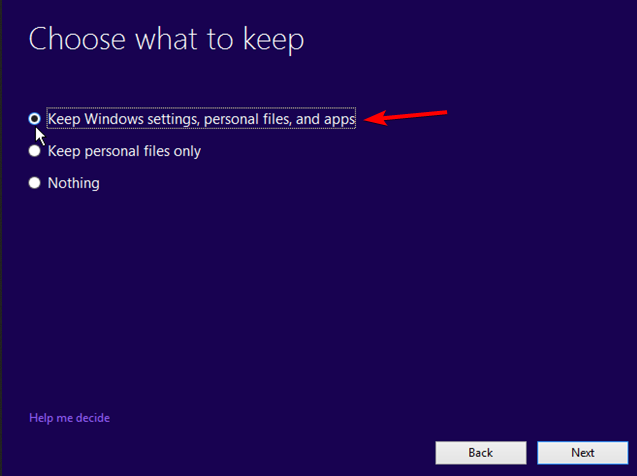
- 이제 설치 프로세스가 시작됩니다.
설치가 완료되면 문제가 해결되었는지 확인하십시오.
이는 커널 모드 하드웨어 적용 스택 보호가 꺼져 있는 문제를 해결할 수 있는 몇 가지 방법일 뿐입니다. 장치가 취약한 오류일 수 있습니다.
문제가 지속되면 타사 바이러스 백신 사용을 고려해야 합니다. Windows용 훌륭한 바이러스 백신 솔루션은 Windows Defender보다 더 나은 보호 기능을 제공합니다.
귀사에 적합한 솔루션을 놓치셨습니까? 그렇다면 아래 의견란에 알려주십시오.
여전히 문제가 발생합니까?
후원
위의 제안으로 문제가 해결되지 않으면 컴퓨터에 더 심각한 Windows 문제가 발생할 수 있습니다. 다음과 같은 올인원 솔루션을 선택하는 것이 좋습니다. 요새 문제를 효율적으로 해결합니다. 설치 후 다음을 클릭하십시오. 보기 및 수정 버튼을 누른 다음 수리를 시작하십시오.